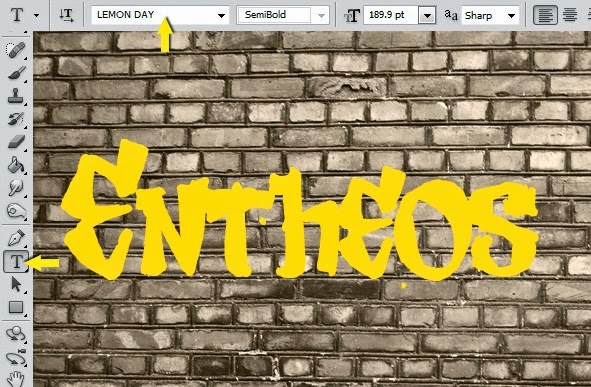Archives
now browsing by author
Cara Membuat Graffiti dengan Photoshop

Ingin Tahu Cara Membuat Graffiti dengan Photoshop??
Simak baik-baik ya teman-teman…
Langkah 1.
Buatlah sebuah layer kerja baru pada software photoshop. Sesuaikan ukuran dengan besar desain yang ingin anda buat. Pastikan mengatur resolusi pada angka tinggi apabila anda ingin mencetak desain tersebut dengan ukuran yang besar.
Langkah 2.
Download gambar background dengan tekstur tembok. Kemudian buka gambar tersebut dalam aplikasi photoshop kemudian sesuaikan bentuknya dengan ukuran layer yang tadi anda buat. seperti biasa anda akan melakukannya dengan tekhnik Free Transfrom (Ctrl + T) setelah ukurannya sesuai tekan Enter.
Langkah 3.
Mulailah membuat tulisan yang akan diubah menjadi graffiti. Sebenarnya di internet adna bisa dengan mudah mendownload jenis font yang didesain dengan bentuk graffiti. Seperti pada tutorial ini yang digunakan adalah font dengan type LEMON DAY.
Langkah 4.
Tambahkan garis luar dengan menuju menu layer>layer style>stroke lalu atur sampai mendapatkan garis luar yang sesuai.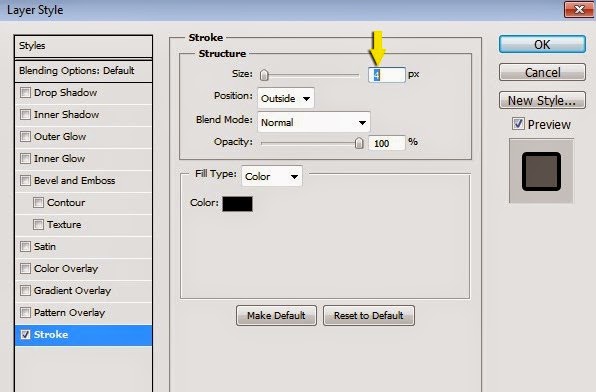
Langkah 5
Langkah selanjutnya adalah menambahkan efek cat yang menetes. Dengan menggunakan Pentool dan mengatur Shape Layers seperti yang bisa anda lihat pada gambar di bawah ini: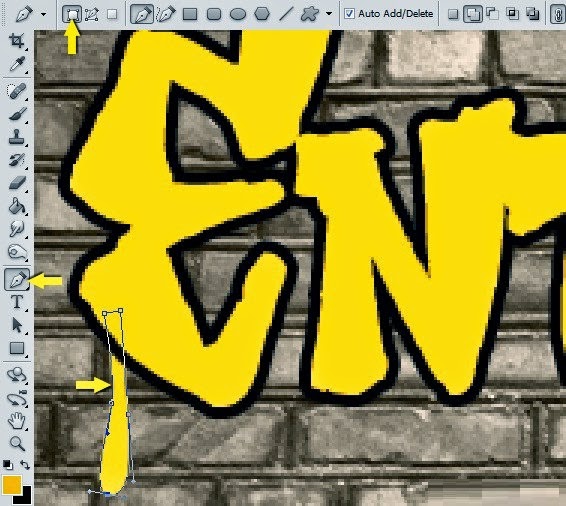 Read More
Read More
Cara Membuat Logo dengan Corel Draw
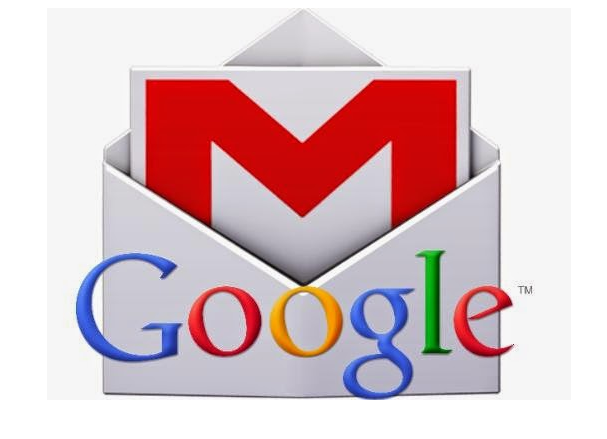
Kali ini saya akan membuat logo Google Chrome dengan Coreldraw
untuk softwarenya saya menggunakan CorelDraw X5
- Untuk step pertama, buka Coreldraw dulu (ya pastinya lah… :hammer)
- setelah itu buat lingkaran menggunakan Ellipse Tools
(buat 3 buah lingkaran dengan ukuran berbeda), jangan lupa untuk menekanCtrl saat membuat lingkaran, agar lingkaran bisa bulat sempurna,hehe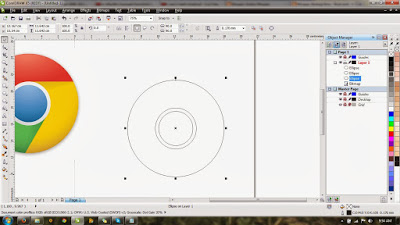
- Setelah itu buat garis-garis terhubung untuk membuat warna Merah,hijau,kuning dengan menggunakan Pen Tools (sesuaikan dengan lingkaran yang ada,buat tinga buah garis2 terhubung)
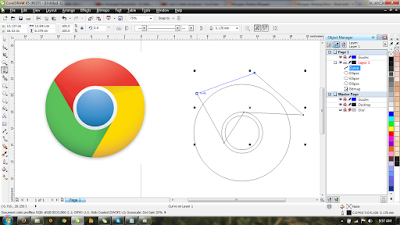
- Setelah itu,tinggal memberi warna pada garis-garis yang telah dibuat tadi,
setelah itu pilih salah satu garis tadi lalu klik Effect—>PowerClip—>Place Inside Container
letakkan di lingkaran yang paling besar,masukkan satu per satu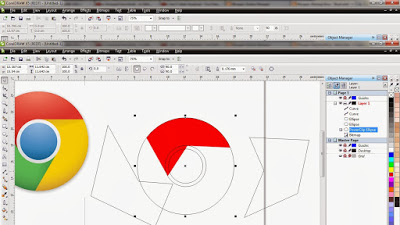
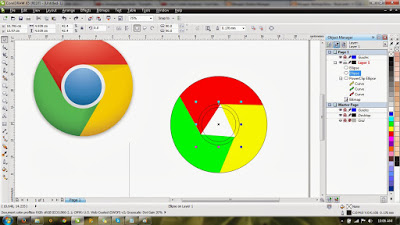 setelah itu tinggal mewarnai lingkaran yang selanjutnya
setelah itu tinggal mewarnai lingkaran yang selanjutnya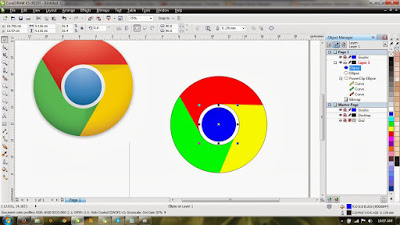
- dan logo Google Chrome sudah jadi